Bộ phận Hành chính nhân sự
1. KPI Nhân viên tuyển dụng
Để có thể tạo và cập nhật được KPI trên Getfly, bạn cần được phân quyền cơ bản liên quan đến KPI là: Truy cập, Thêm mới và Sửa KPI
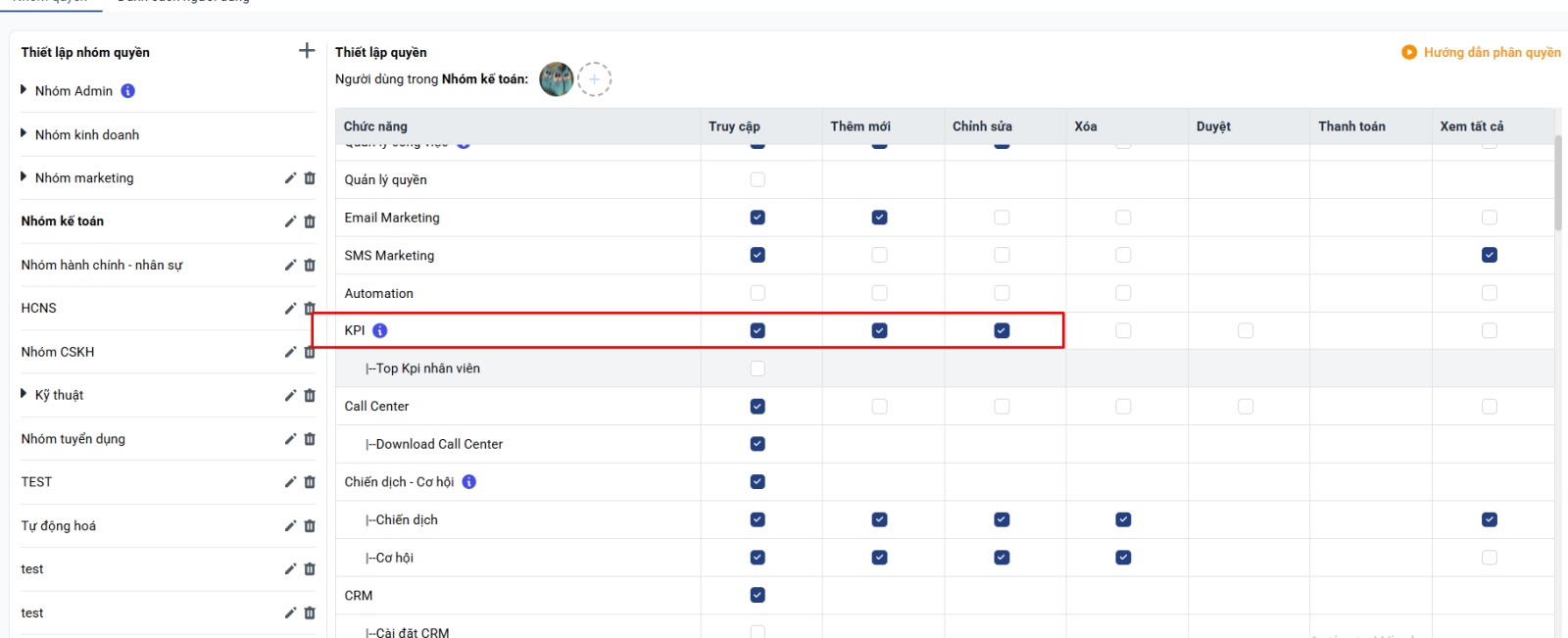
Đối với vị trí Nhân viên tuyển dụng, bạn có thể tham khảo bộ mẫu chỉ tiêu được Getfly gợi ý. Hướng dẫn thao tác như sau:
1. Truy cập vào tính năng KPI:
Chọn KPI → Danh sách → Chọn phòng cần giao KPI → Click thêm mới KPI
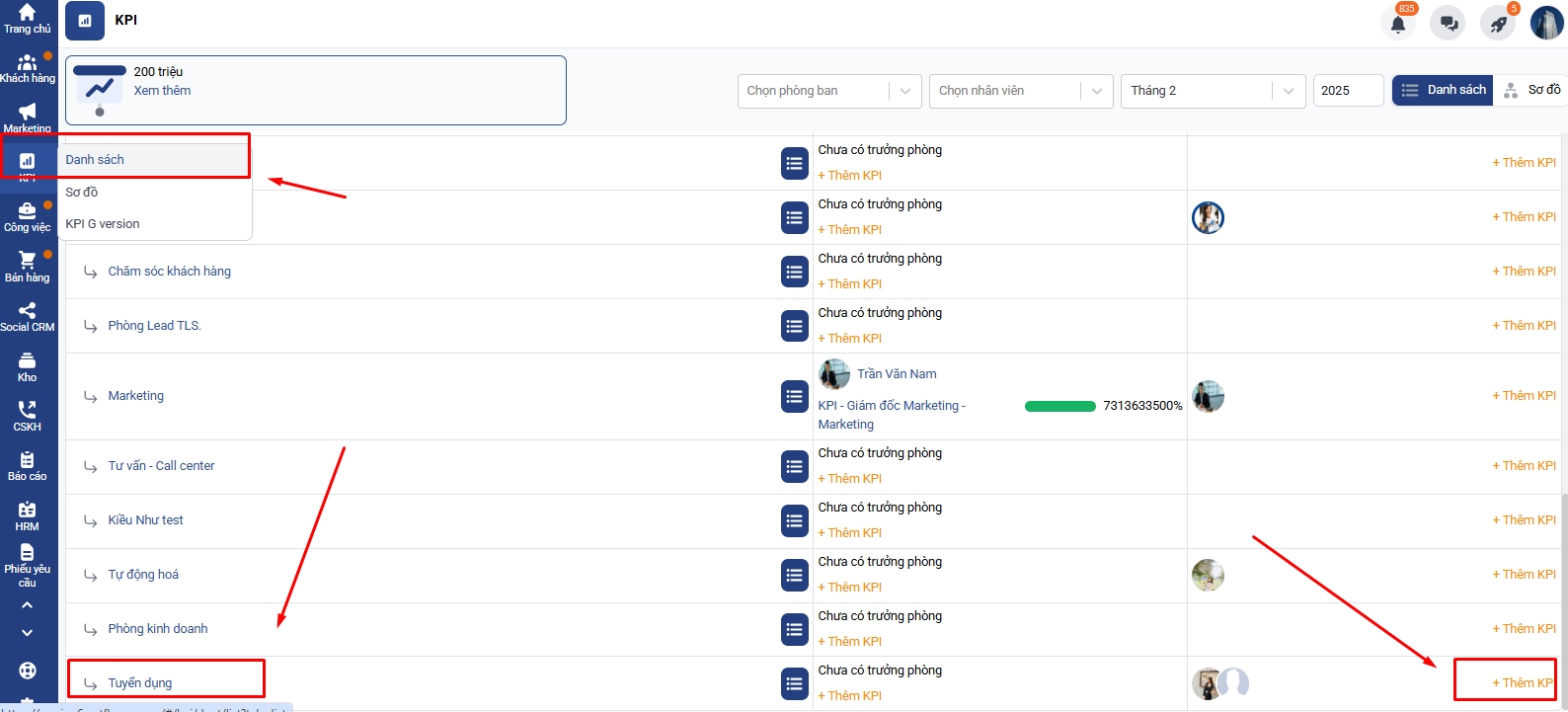
Click Thêm KPI ở vị trí muốn giao
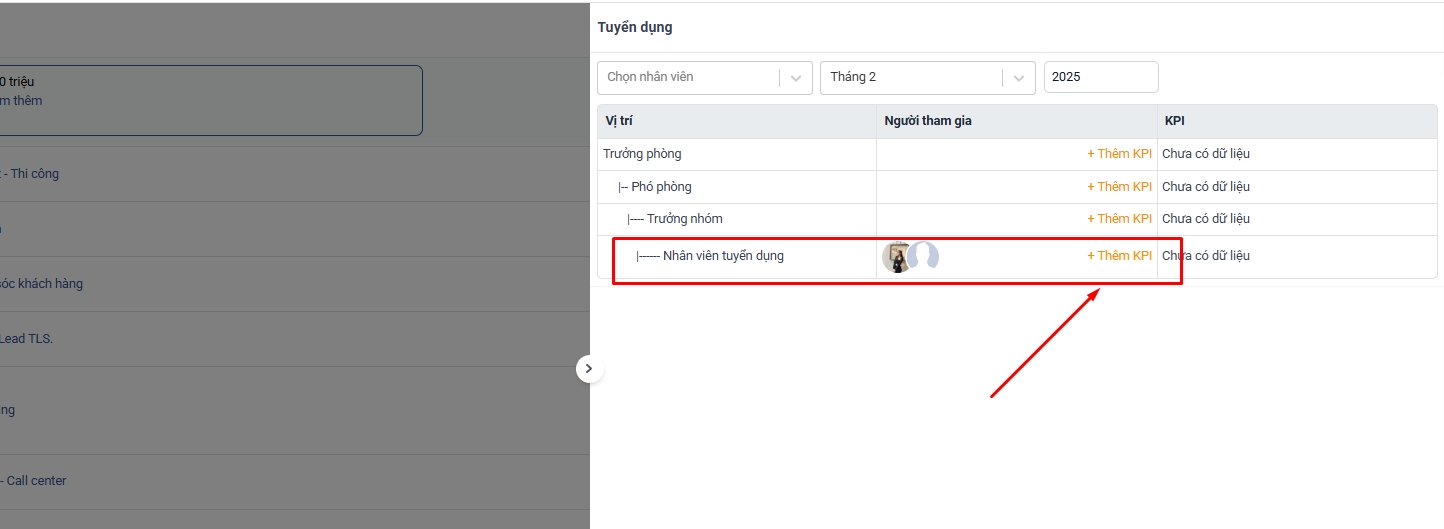
2. Lựa chọn chỉ tiêu KPI:
Tại màn hình thêm mới KPI → Chọn Mẫu chỉ tiêu → Thư viện mẫu KPI → Nhân viên Tuyển dụng
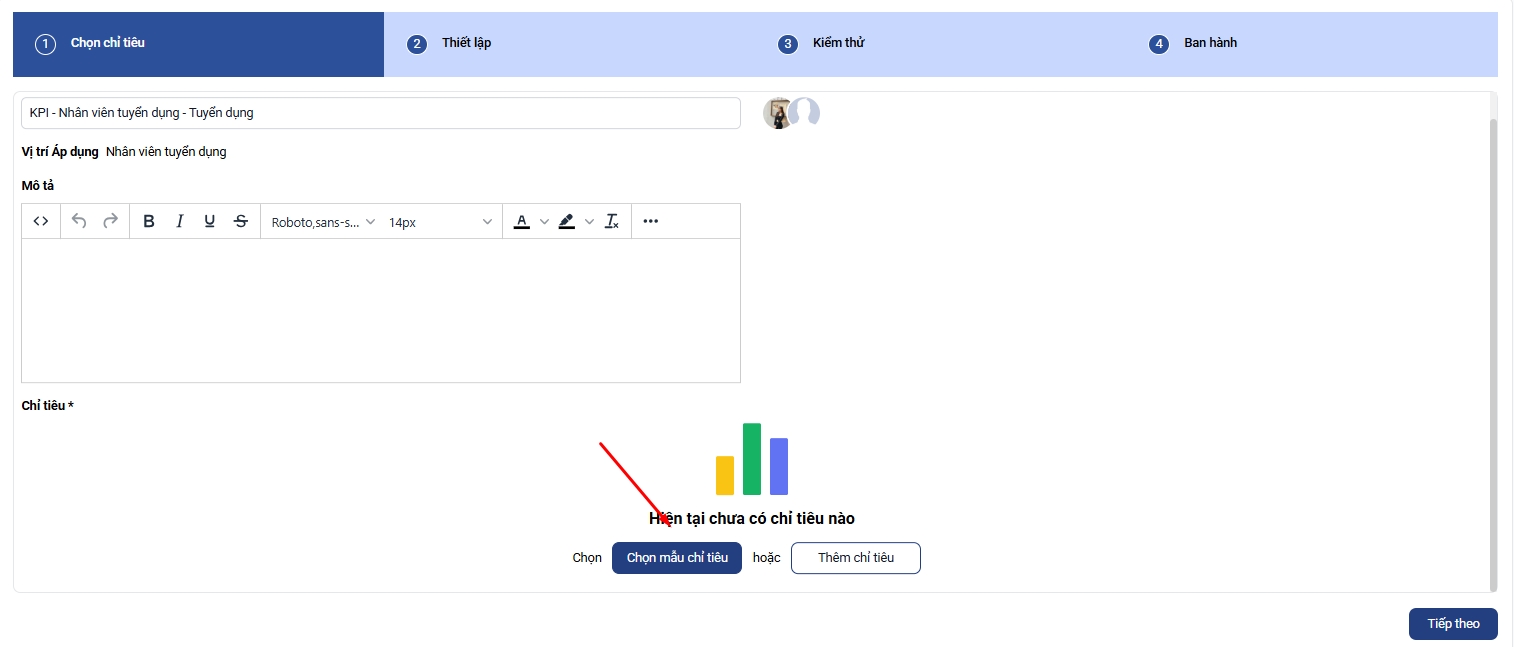
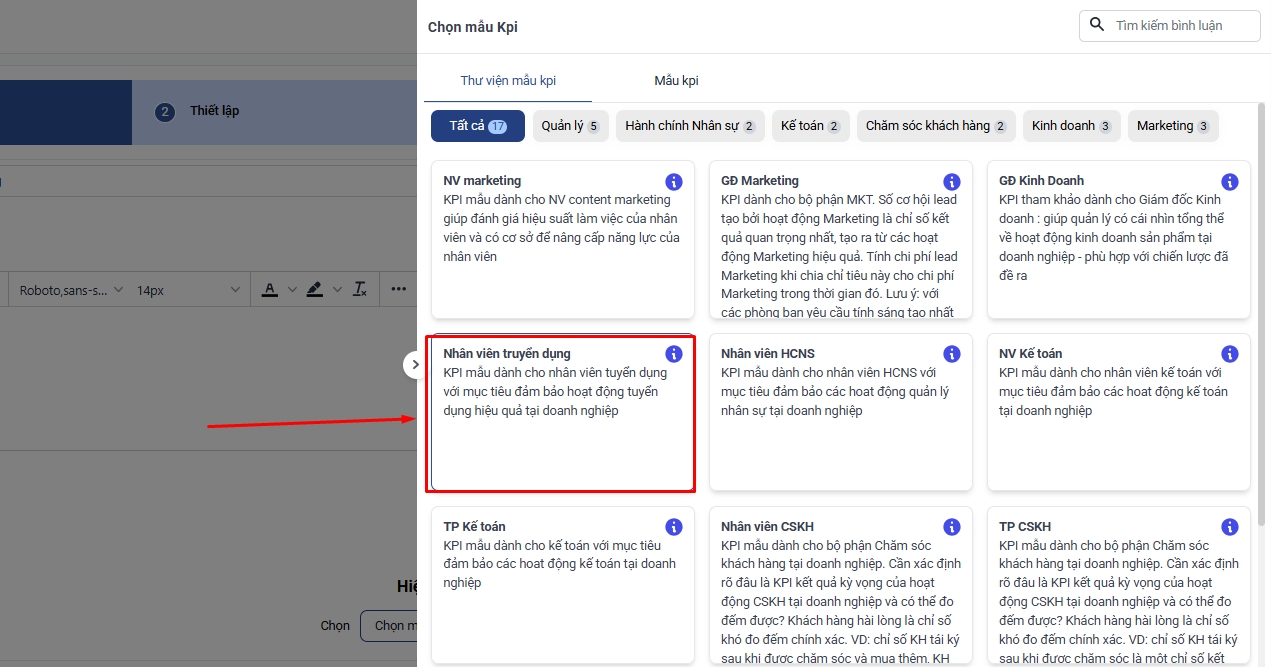
3. Cài đặt/ chỉnh sửa giá trị và trọng số của các chỉ tiêu
Nhập các thông số liên quan đến giá trị và trọng số của từng chỉ tiêu.
Lưu ý: Tổng trọng số của các chỉ tiêu phải bằng 100%.
Đối với vị trí Giám đốc Kinh doanh, Getfly đang gợi ý các chỉ tiêu sau:
- Tổng số buổi đào tạo nội bộ nhân viên (1 buổi =1h): Nguồn dữ liệu tự nhập
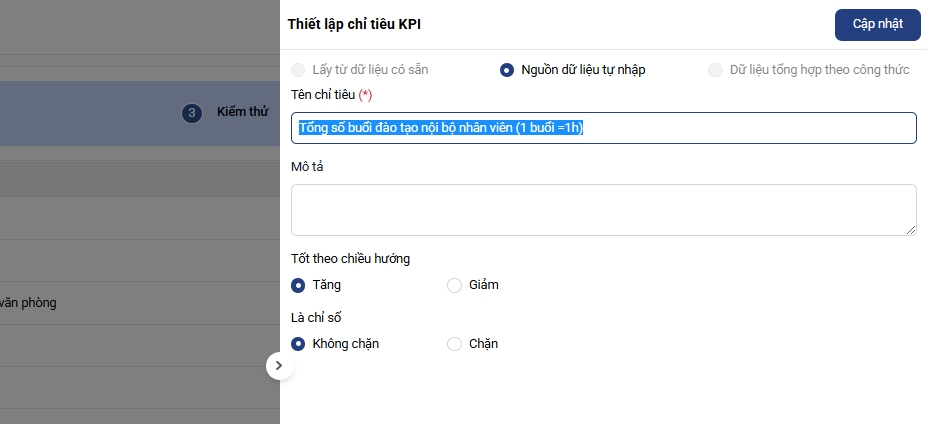
- Tự nâng cao nghiệp vụ: Nguồn dữ liệu tự nhập
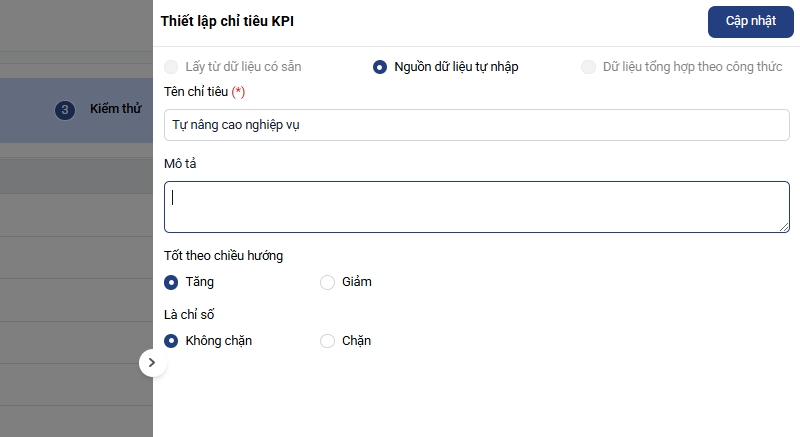
- Cung cấp đầy đủ các vật dụng thiết yếu văn phòng và Quản lý và sửa chữa tài sản công ty/văn phòng: nguồn dữ liệu tự nhập
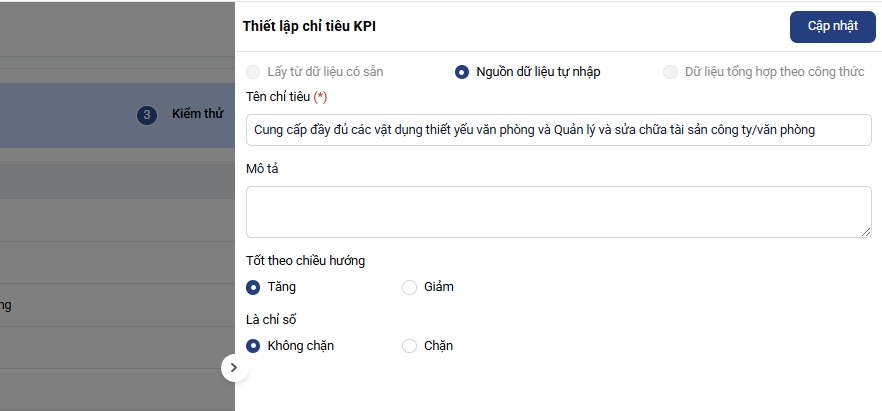
- Duyệt hợp đồng đúng kỳ hạn: nguồn dữ liệu tự nhập
- Số sự kiện nội bộ được tổ chức đạt 85% nhân viên tham gia: nguồn dữ liệu tự nhập
- Hoàn thành đúng kỳ hạn của các loại Hợp đồng thử việc, HĐLĐ: nguồn dữ liệu tự nhập
- Bảng chấm công, hoàn thành trước ngày 5 hàng tháng: nguồn dữ liệu tự nhập
- Bài đăng trên phương tiện truyền thông nội bộ, bao gồm: hình ảnh/video, nội dung bài: nguồn dữ liệu tự nhập
- Đảm bảo nhân viên thực hiện đúng quy định công ty: Đồng phục, trang phục, cách giao tiếp, ứng xử...: nguồn dữ liệu tự nhập
- Tỷ lệ hoàn thành công việc của phòng: nguồn dữ liệu tự nhập
Click Tiếp theo
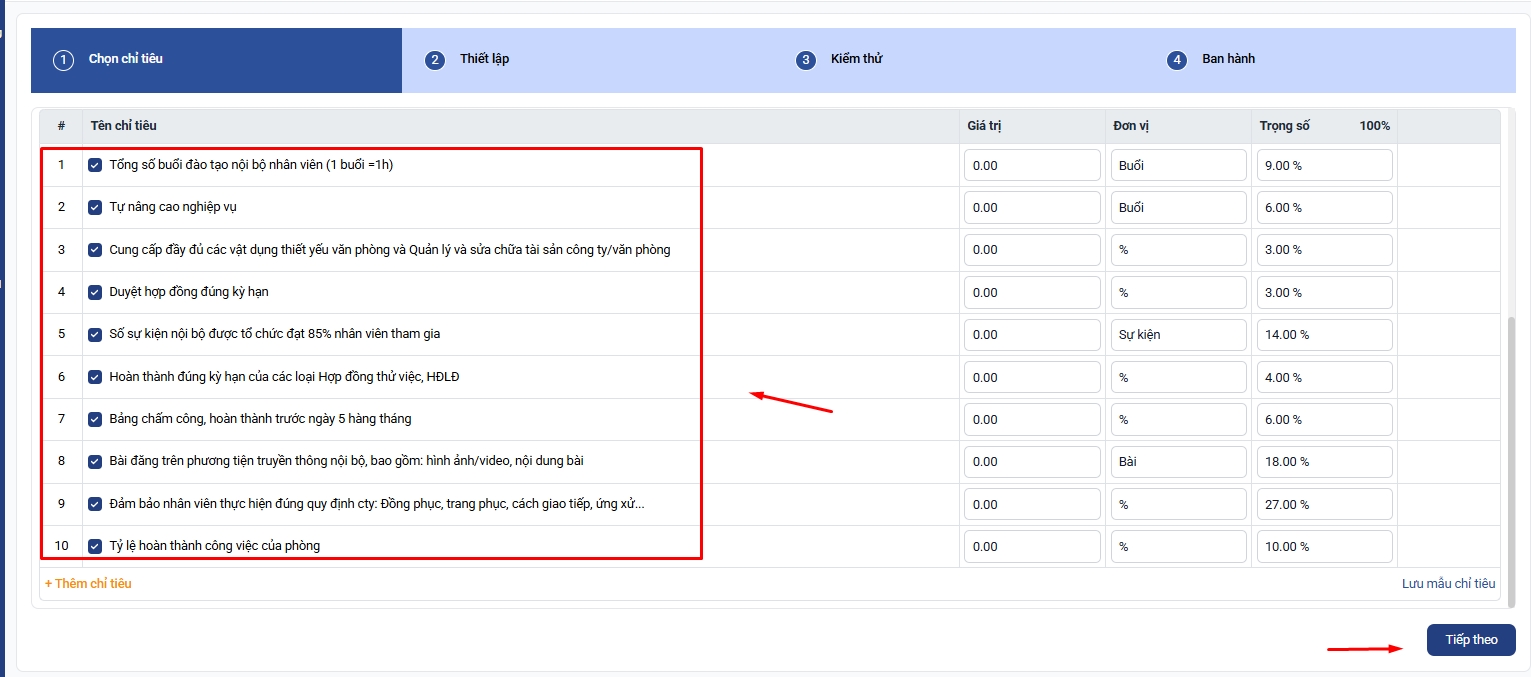
4. Cài đặt nhân viên và thời gian áp dụng KPI:
Chọn thời gian áp dụng (lặp lại hàng tháng hoặc theo tháng)
Các nhân viên trong phòng ban thuộc vị trí này sẽ mặc định được thêm vào KPI
Bạn có thể điều chỉnh riêng giá trị cho từng nhân viên tại bước này
Nhân viên nào không muốn chạy theo KPI này bạn có thể click Tắt ở cột Trạng thái
Click Tiếp theo
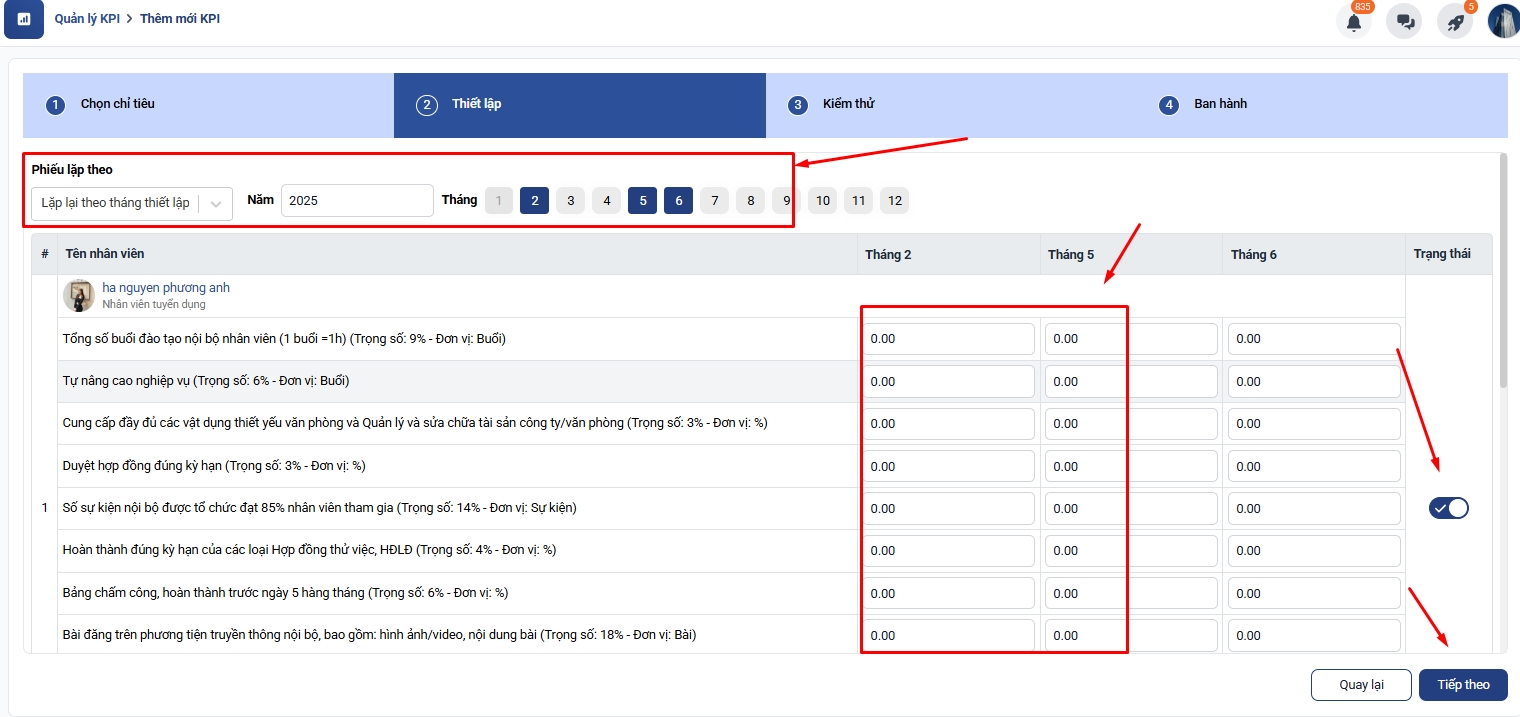
5. Kiểm thử KPI:
Sau khi thiết lập xong, bạn có thể kiểm thử phiếu giao chỉ tiêu KPI bằng cách điều chỉnh thời gian về quá khứ để kiểm thử số liệu xem đã chạy đúng chưa

6. Hoàn tất thiết lập KPI:
Sau khi nhập đầy đủ thông tin, nhấn Hoàn tất thiết lập để hoàn tất tạo KPI.
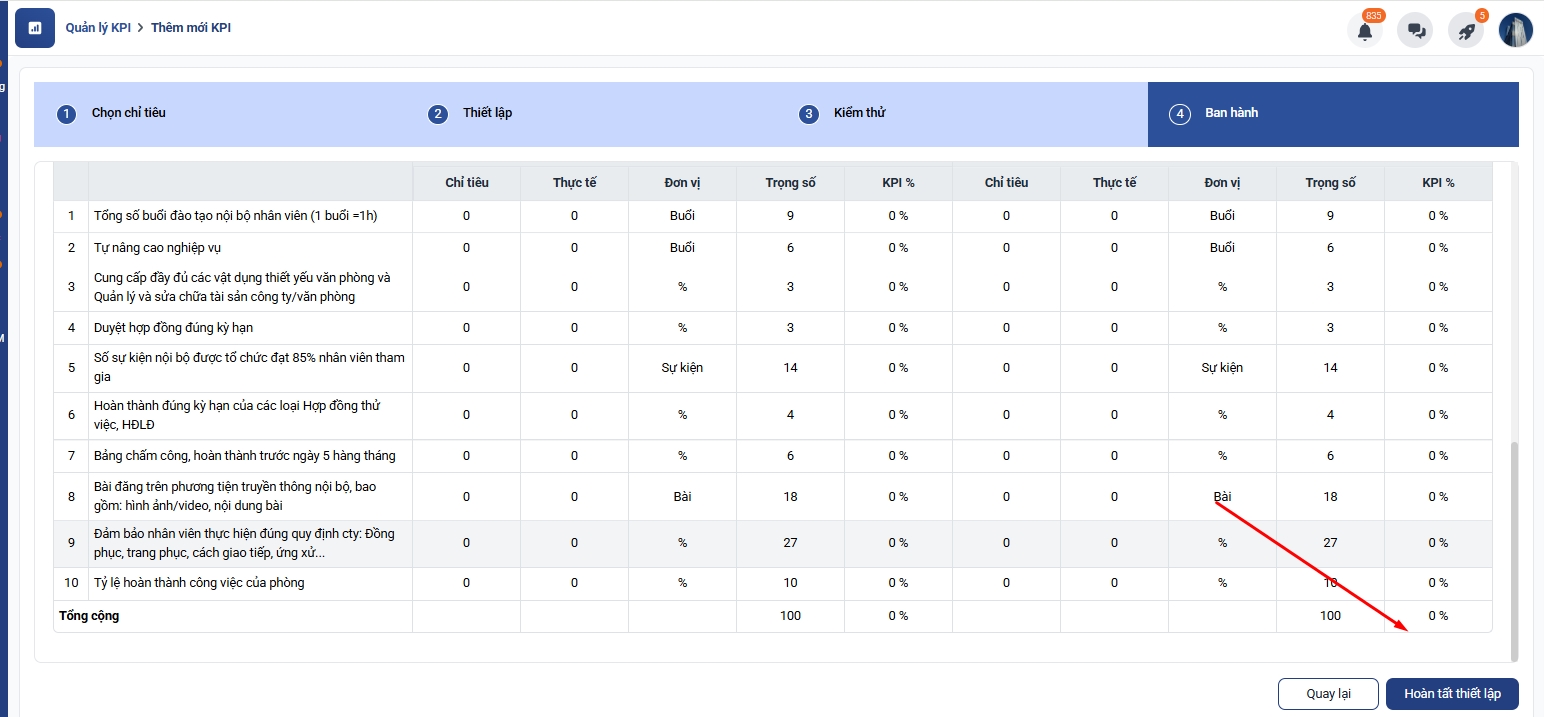
2. KPI Nhân viên HCNS
PHIẾU GIAO CHỈ TIÊU KPI CHO NHÂN VIÊN HCNS
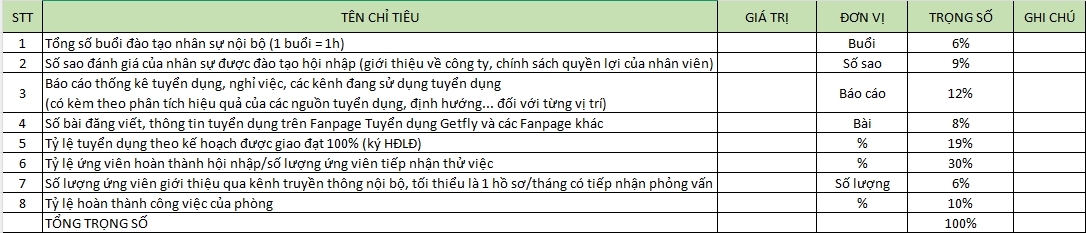
1.Phân quyền:
- Để thiết kế được chỉ tiêu KPI bạn cần được phần quyền truy cập, thêm mới, sửa KPI
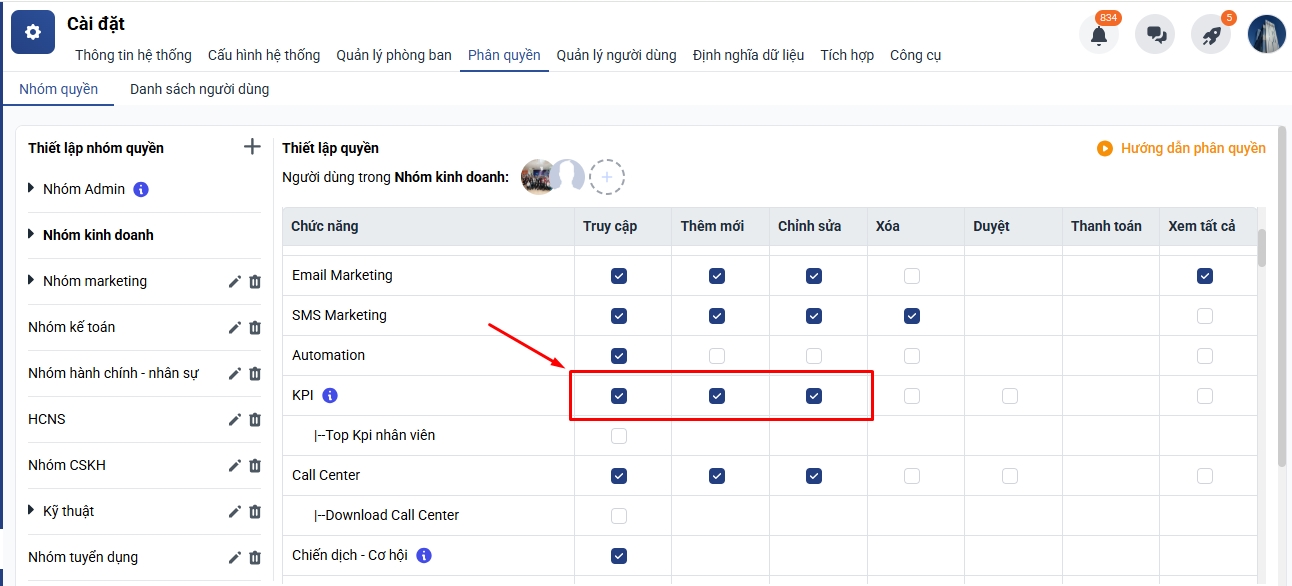
2.Hướng dẫn thao tác:
Bước 1:
Truy cập vào KPI → Danh sách KPI → Thêm KPI → Thêm KPI ở vị trí nhân viên mà anh chị muốn thiết lập.
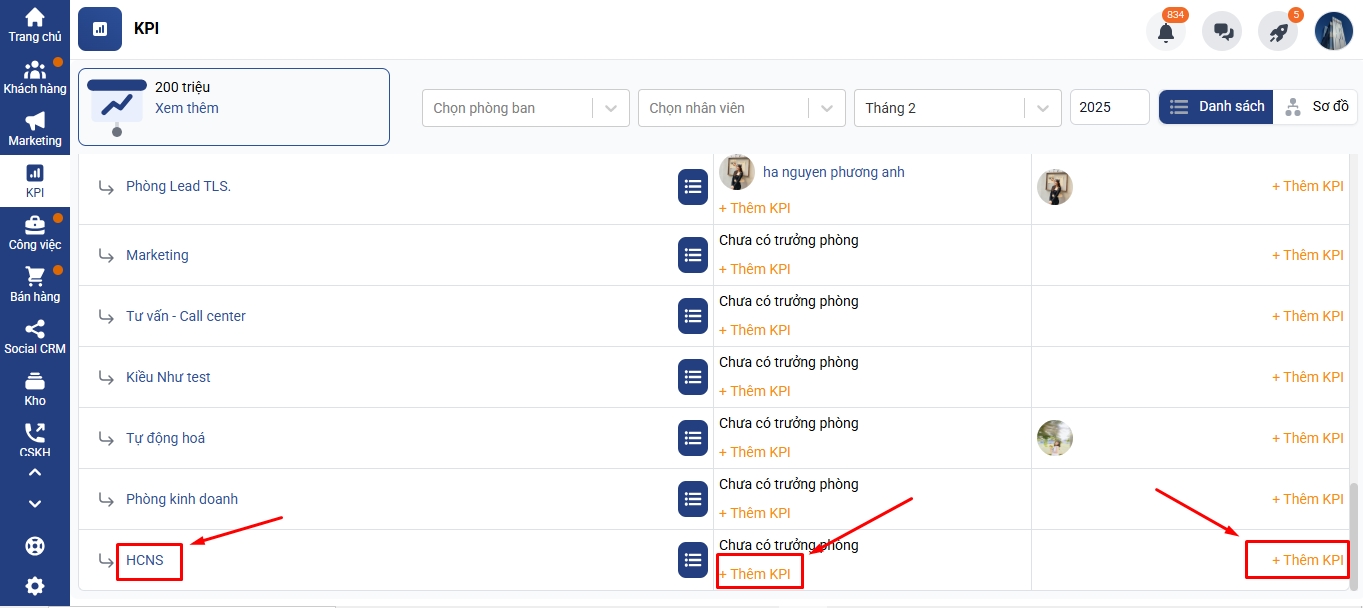
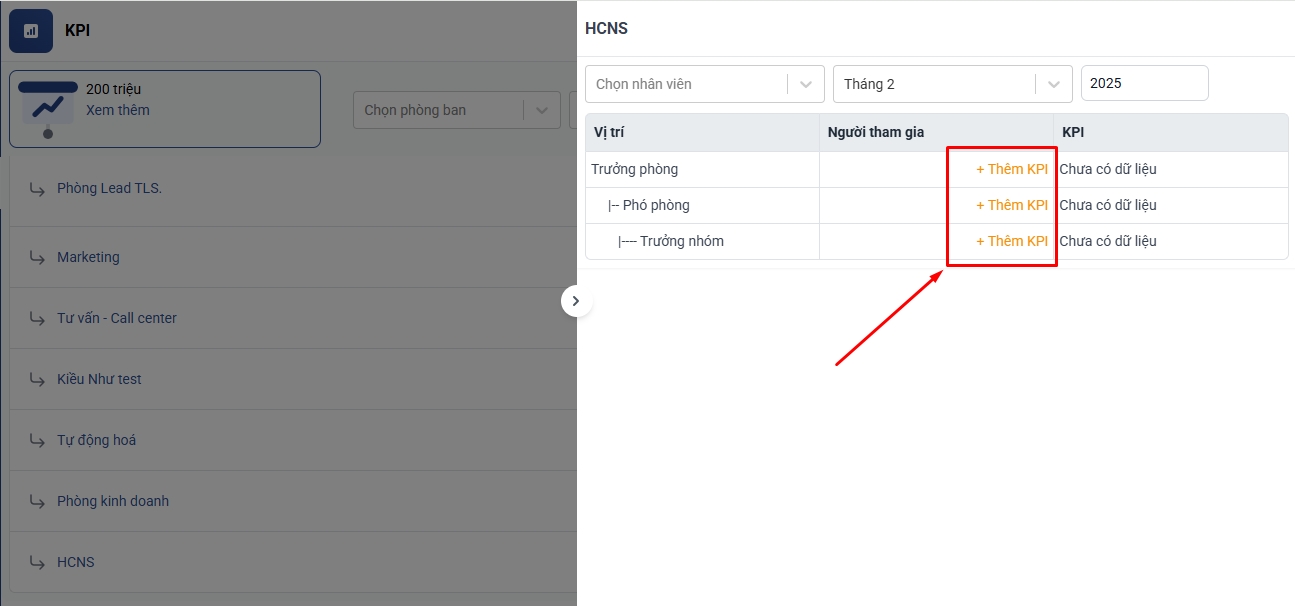
Bước 2:
Chọn mẫu chỉ tiêu → Chọn mẫu KPI nhân viên HCNS.
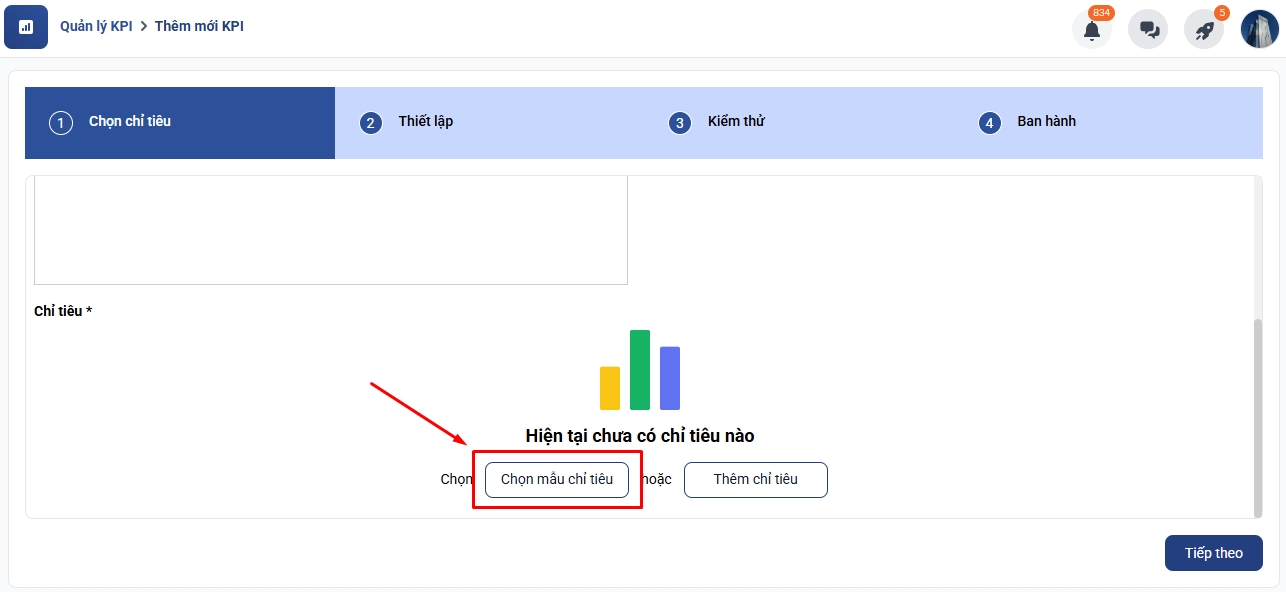
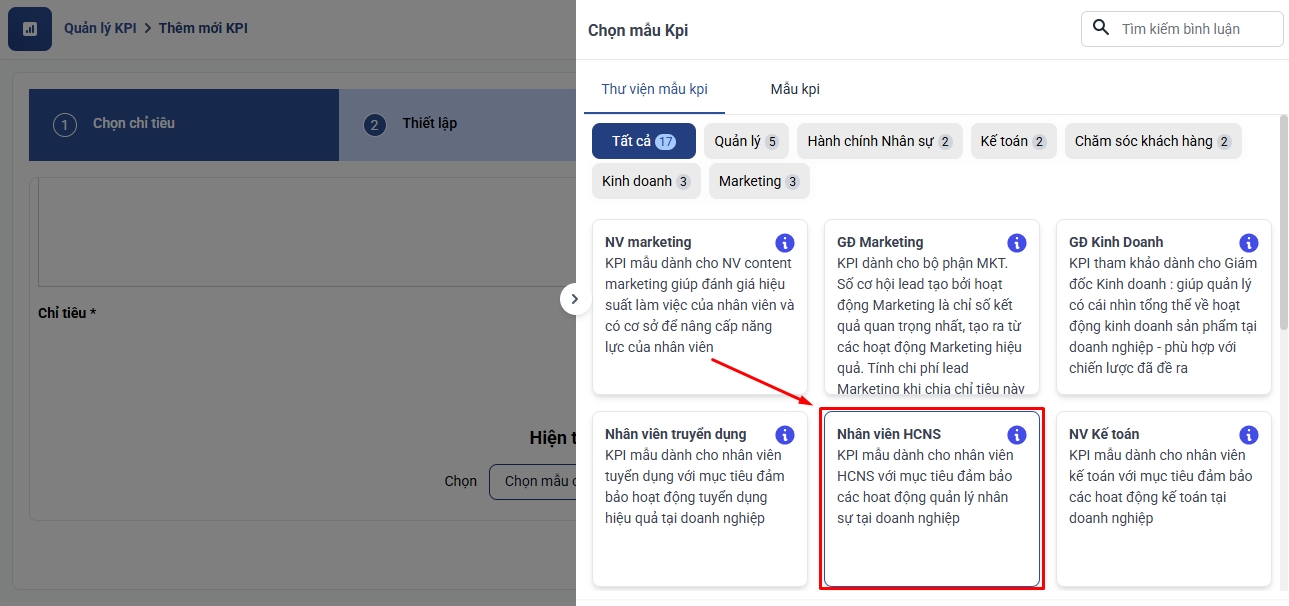
Ở mẫu chỉ tiêu KPI nhân viên HCNS Getfly có đưa ra một số chỉ tiêu phổ biến như:
+ Tổng số buổi đào tạo nhân sự nội bộ (1 buổi = 1h): Nguồn lấy dữ liệu tự nhập (anh/chị có thể chủ động theo dõi, thống kê và nhập số liệu thực tế)
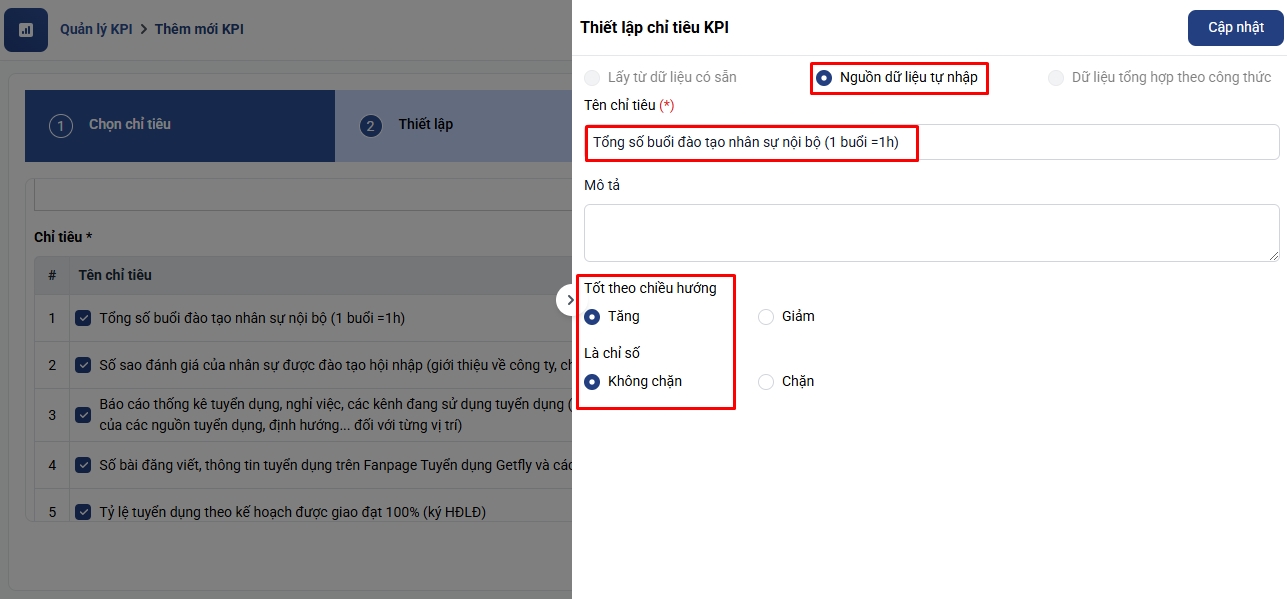
+ Số sao đánh giá của nhân sự được đào tạo hội nhập (giới thiệu về công ty, chính sách quyền lợi của nhân viên):
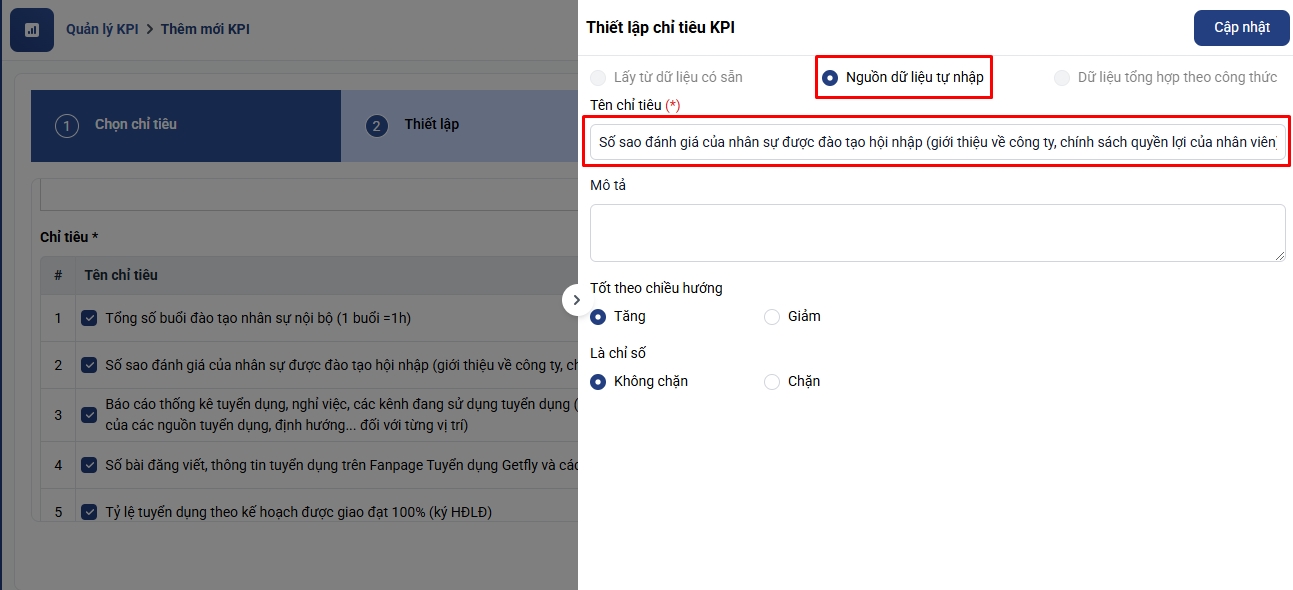
+ Báo cáo thống kê tuyển dụng, nghỉ việc, các kênh đang sử dụng tuyển dụng (có kèm theo phân tích hiệu quả của các nguồn tuyển dụng, định hướng... đối với từng vị trí):
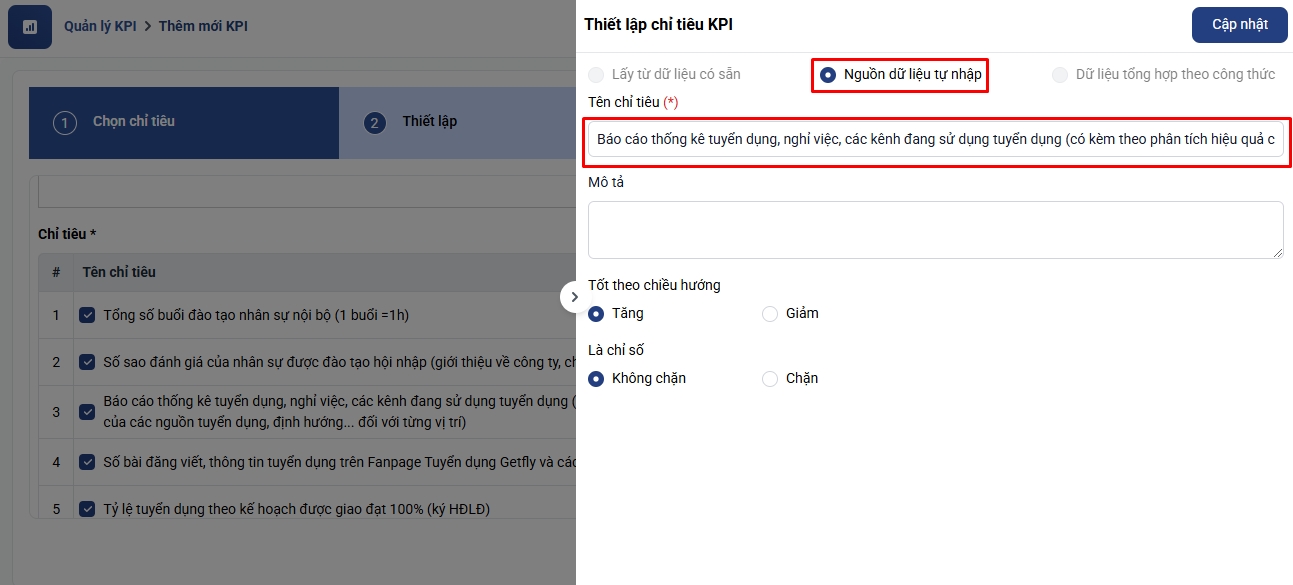
+ Số bài đăng viết, thông tin tuyển dụng trên Fanpage Tuyển dụng Getfly và các Fanpage khác:
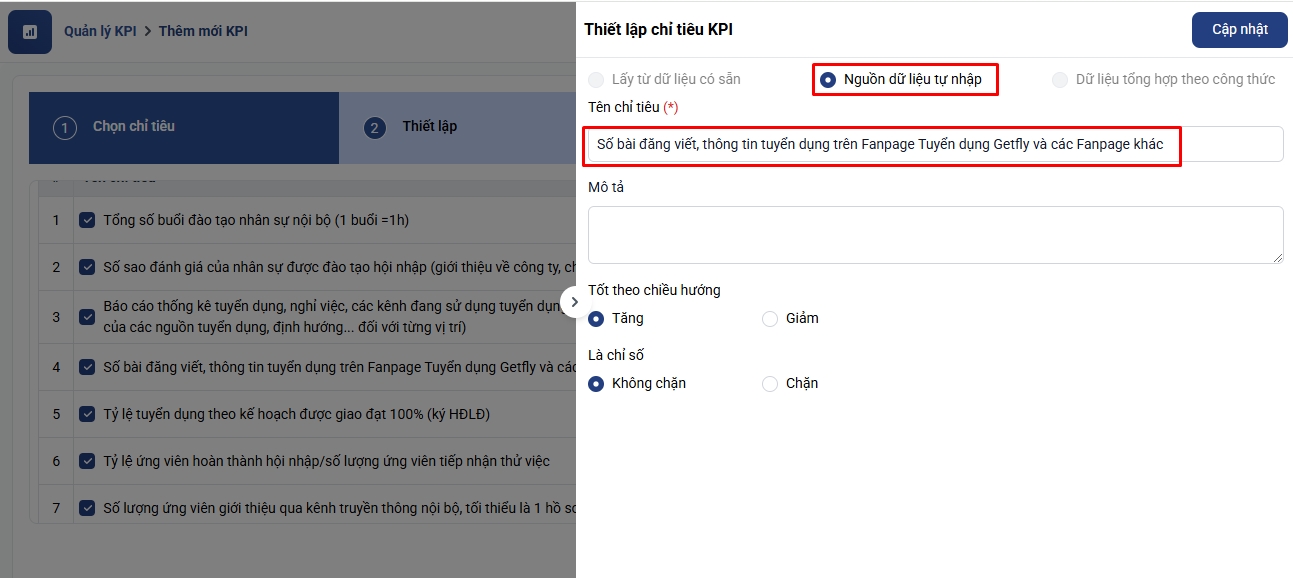
+ Tỷ lệ tuyển dụng theo kế hoạch được giao đạt 100% (ký HĐLĐ):
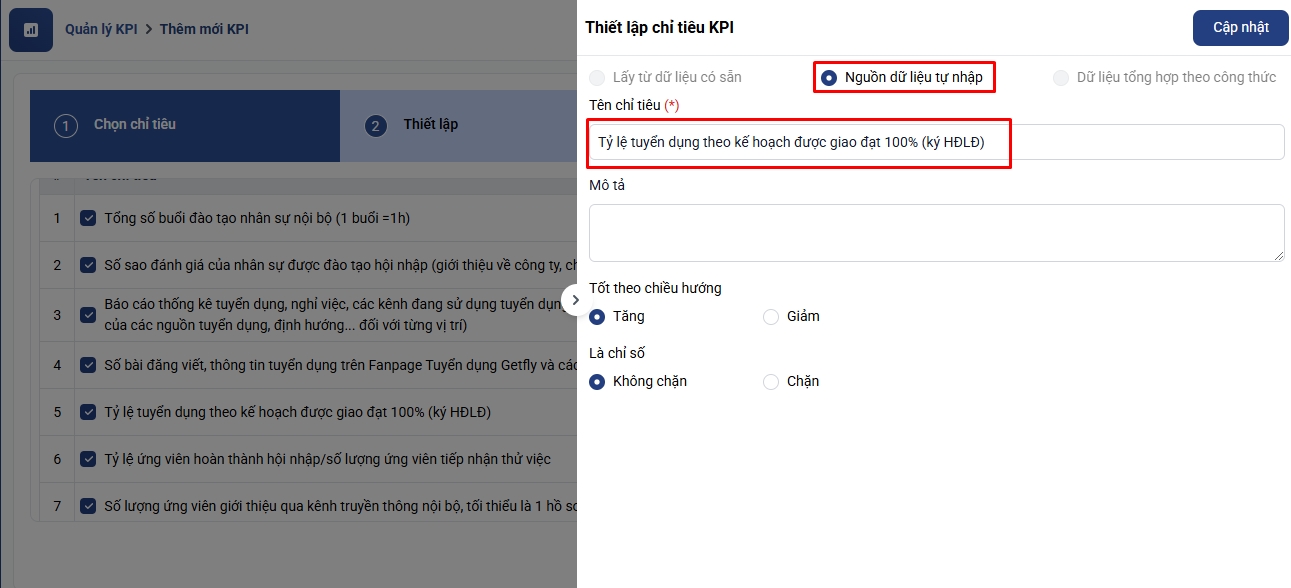
+ Tỷ lệ ứng viên hoàn thành hội nhập/số lượng ứng viên tiếp nhận thử việc:
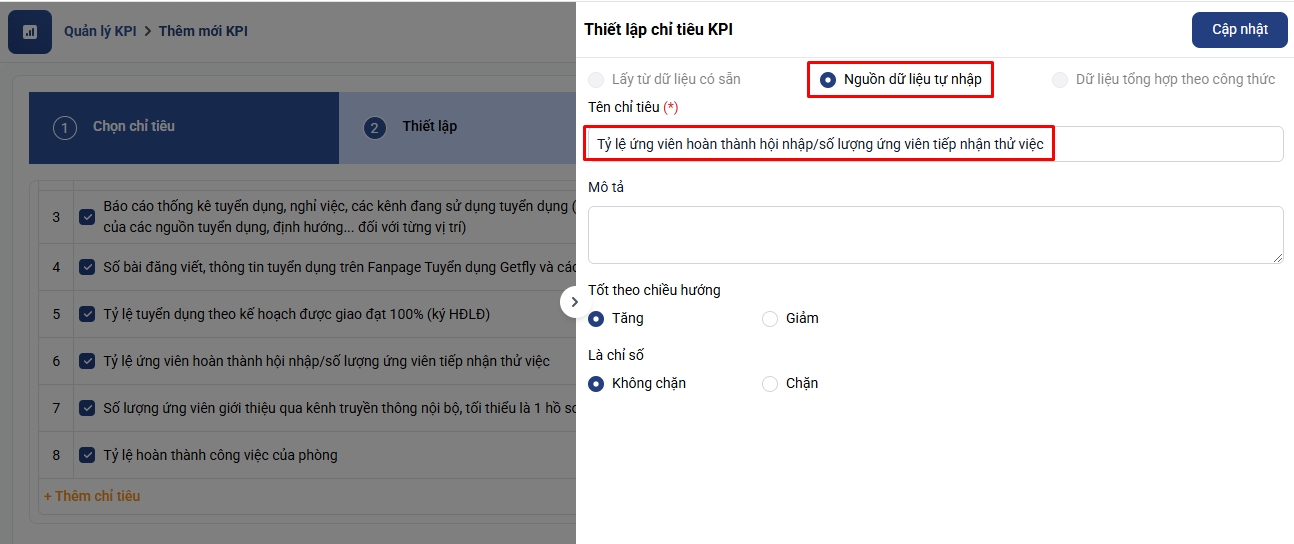
+ Số lượng ứng viên giới thiệu qua kênh truyền thông nội bộ, tối thiểu là 1 hồ sơ/tháng có tiếp nhận phỏng vấn:
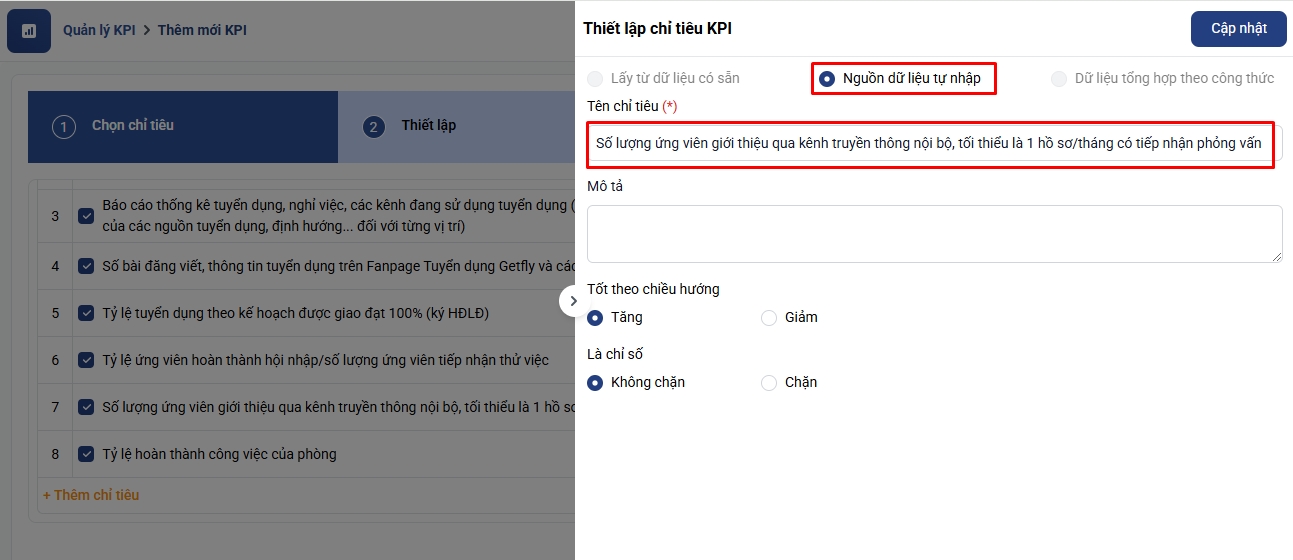
+ Tỷ lệ hoàn thành công việc của phòng:
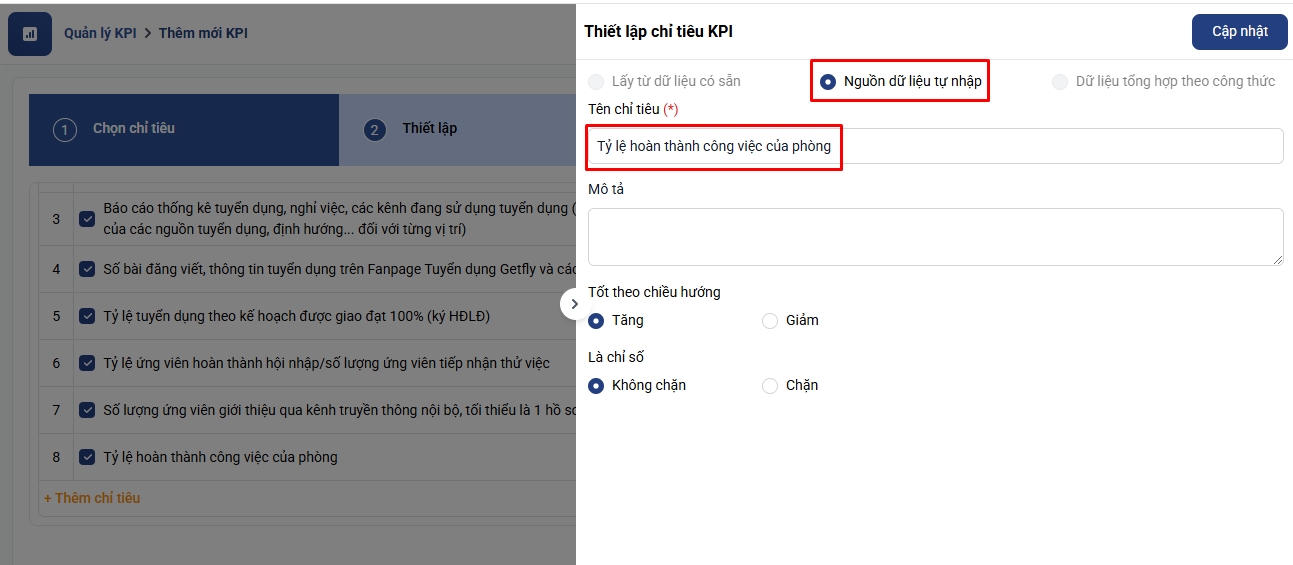
Các chỉ tiêu trên có cài đặt chung :
Nguồn lấy dữ liệu tự nhập (anh/chị có thể chủ động theo dõi, thống kê và nhập số liệu thực tế)
Tốt theo chiều hướng tăng
Là chỉ số không chặn.
Anh/ chị có thể chỉnh sửa lại tên, mô tả các chỉ tiêu hoặc thay đổi các cài đặt trên bằng cách click nút sửa ở cuối mỗi chỉ tiêu sau đó bấm Cập nhật:
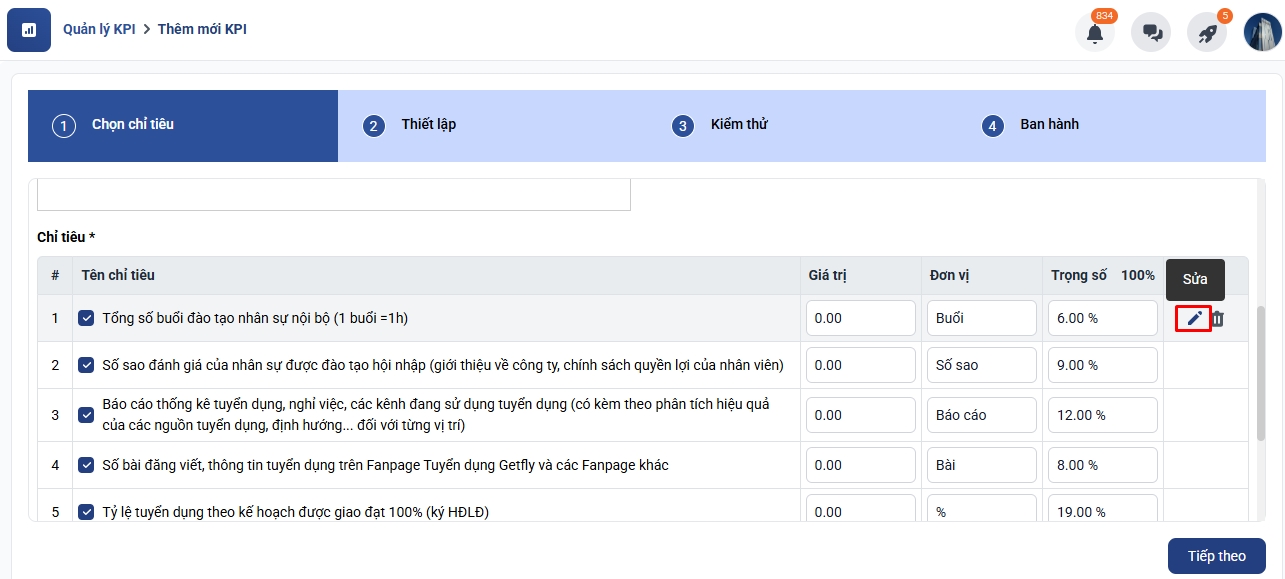
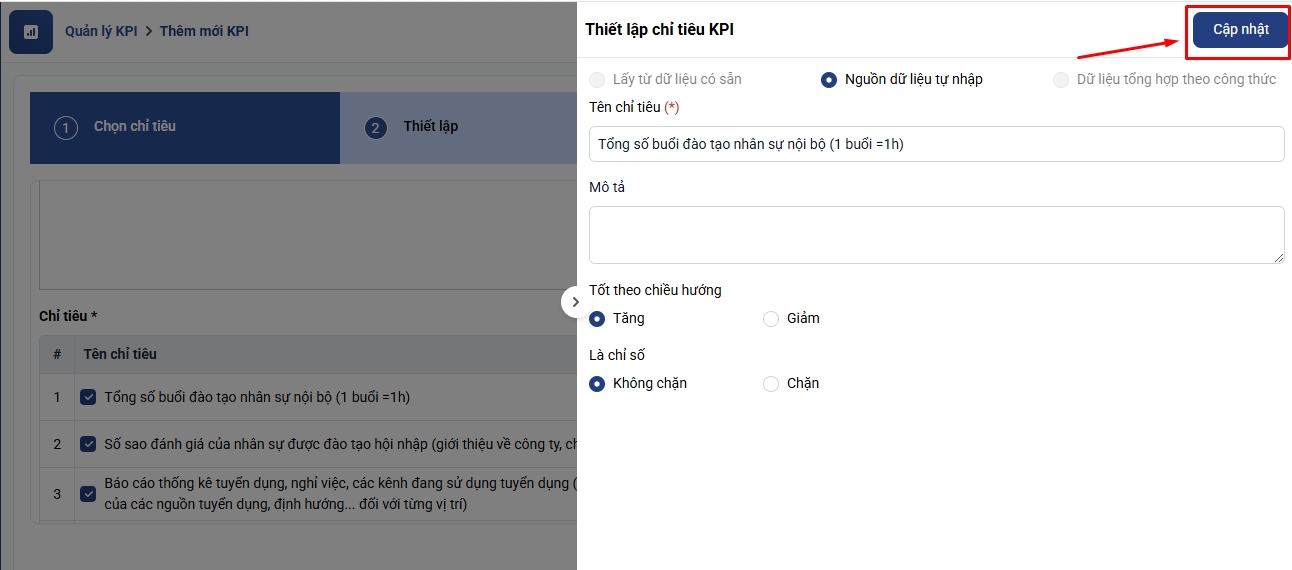
Thêm mới chỉ tiêu hoặc xóa bớt chỉ tiêu:
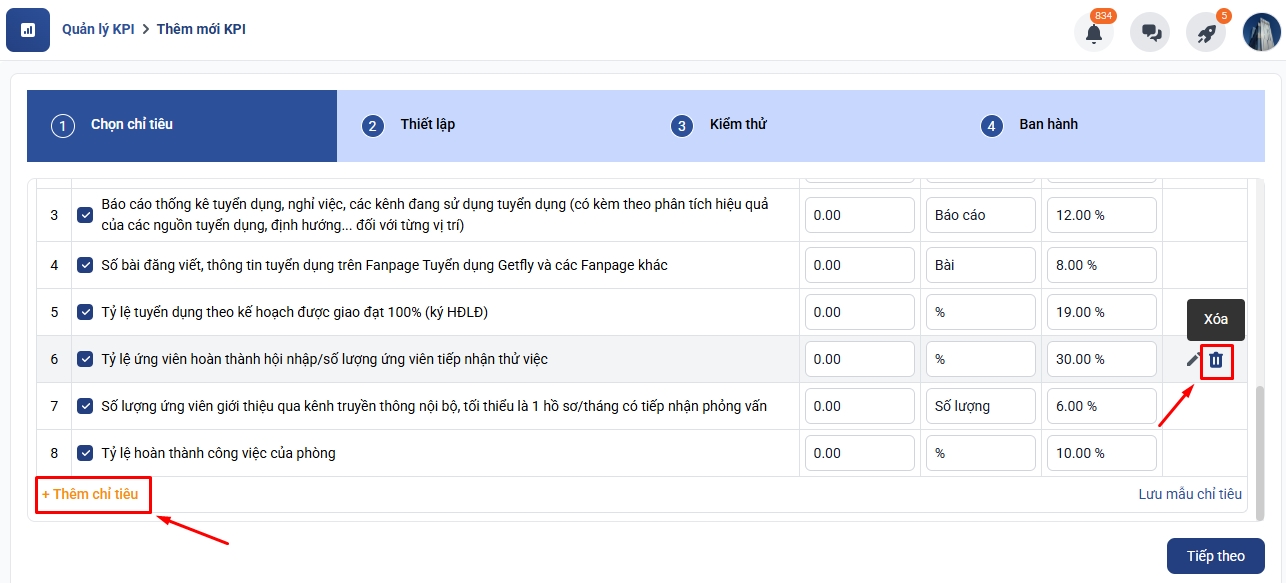
Lưu ý: Sau khi thêm hoặc bớt chỉ tiêu cần chỉnh sửa lại phần trọng số sao cho tổng trọng số bằng 100%
Bước 3:
Anh/chị ấn tiếp theo và chọn phiếu KPI này theo hướng lặp lại hàng tháng hay lặp lại theo tháng thiết lập:
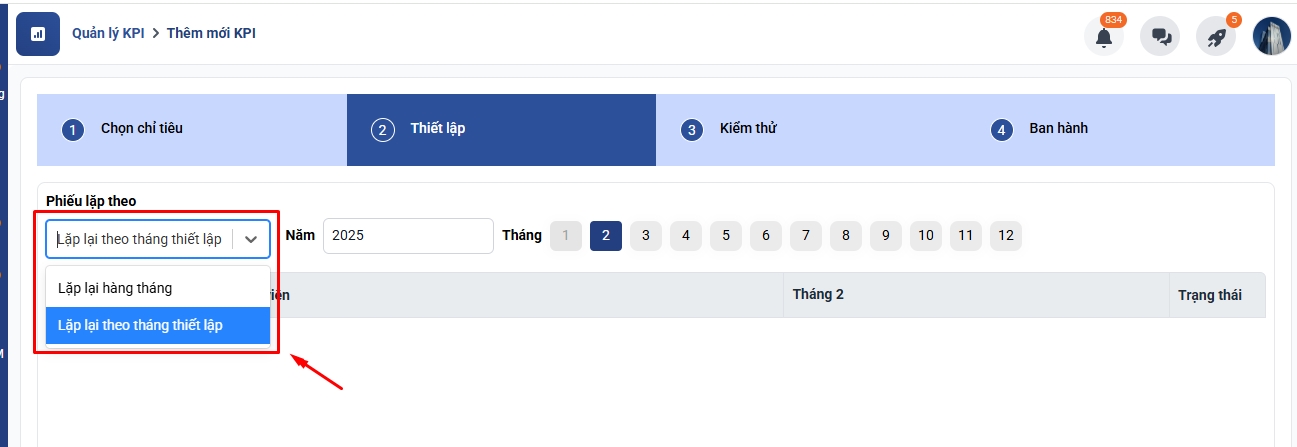
Nếu lựa chọn lặp theo tháng thiết lập anh/chị có thể click chọn từng tháng và điền mức yêu cầu với mỗi chỉ tiêu theo từng tháng khác nhau:
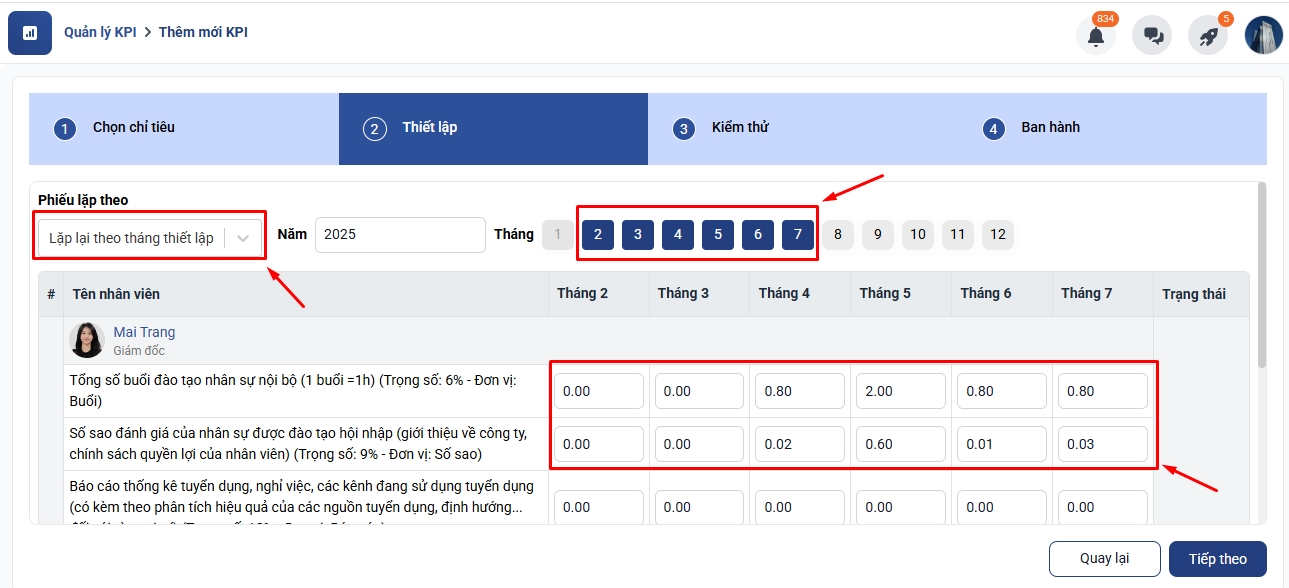
Bước 4:
Tại bước này hệ thống sẽ tính toán số liệu dựa trên chỉ tiêu KPI thiết lập để hiển thị % KPI của bạn nhân viên đang được setup.
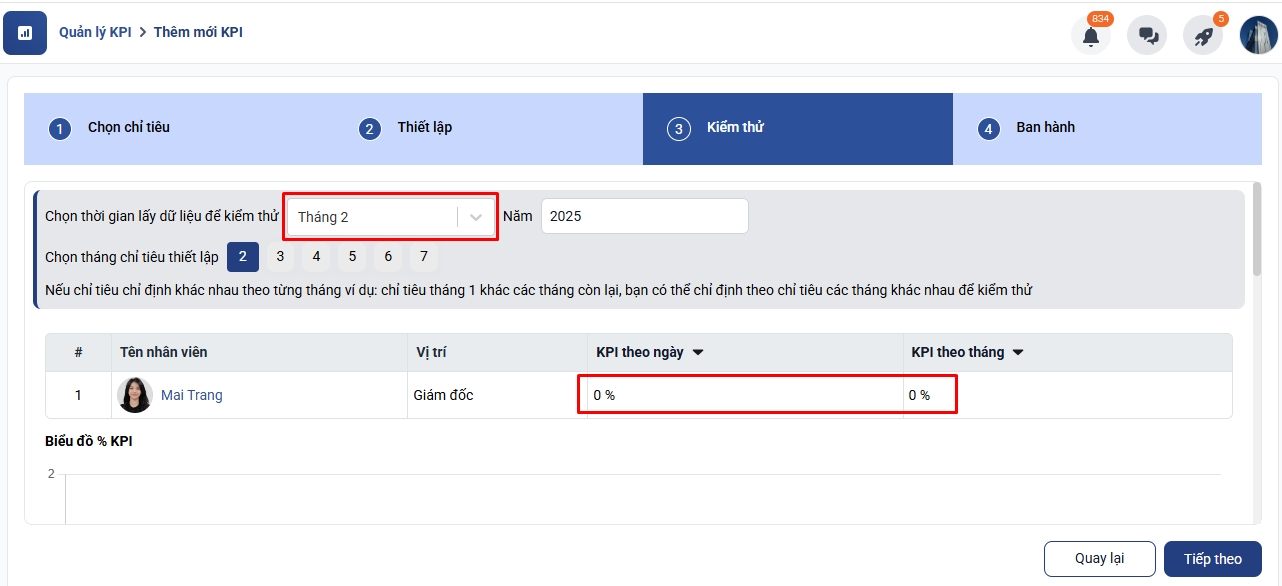
Bước 5:
Bạn ấn tiếp theo và hoàn thành thiết lập để thêm mới bộ chỉ tiêu KPI dành cho nhân viên HCNS mà bạn đang thực hiện.
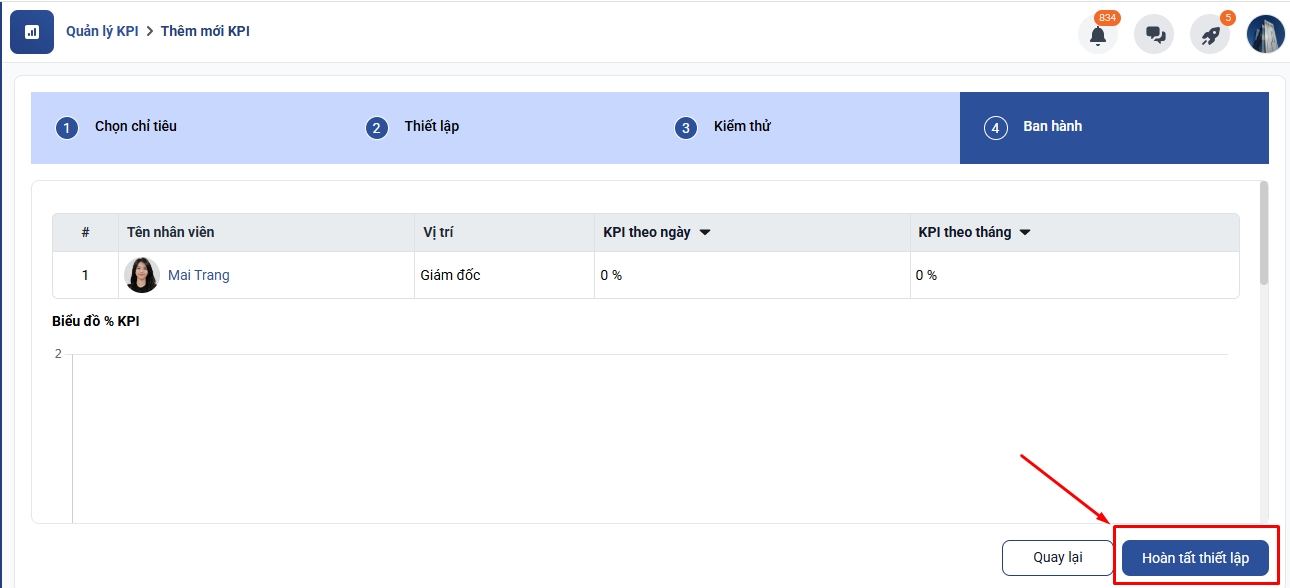
Last updated